电脑桌杂物清理技巧有哪些?如何高效整理?
36
2025-03-17
在当下的数字时代,直播已成为一种流行的娱乐和沟通方式。为了提升直播质量,音频同步显得尤为关键。本文将深入探讨如何实现直播声音与电脑同步,为直播爱好者们提供一套详细的设置方法和实用技巧。
在直播的过程中,确保声音与画面同步,是吸引观众、营造沉浸感的重要因素。本文将引导您一步步掌握直播声音与电脑同步设置方法,从而优化您的直播体验。
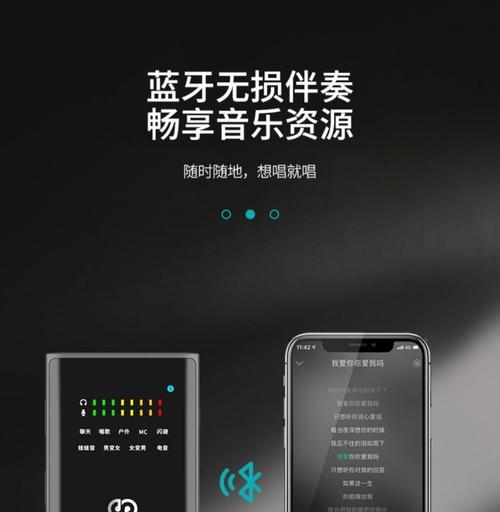
在开始同步之前,我们需要了解当前系统是否存在音频延迟问题。以下是检查音频延迟的简单方法:
1.使用内置麦克风录制音频:录下一段视频,然后播放这个视频,并计算实际听到声音与播放画面之间的延迟时间。
2.使用音频延迟测试软件:市面上有不同的软件,如“LatencyMon”等,可以测试系统中的音频延迟。
确认存在音频延迟问题后,我们才能针对性地采取调整措施。

选择合适的音频输入设备
1.连接外部音频设备:如果使用外置麦克风或混音器,请确保它们与电脑正确连接,并被电脑识别为音频输入设备。
2.调整音频输入设置:在控制面板或音频管理软件中设置默认的音频输入设备。
调整直播软件的音频延迟设置
1.选择合适的直播软件:如OBSStudio、XSplit等,并打开软件设置界面。
2.调整缓存大小:在直播软件中适当增加音频缓存的大小,可以减少由于网络波动而产生的音频延迟。
3.启用音频同步选项:部分直播软件拥有专门的音频同步选项,启用它们可以帮助保持声音和画面的同步。
网络优化
1.检查网络连接:确保电脑连接到高速且稳定的网络。
2.调整网络优先级:在网络设置中,可以尝试将直播软件设置为高优先级,以保证网络资源的优先分配。
音频设备的高级设置
1.检查音频驱动程序:确保您的音频设备驱动是最新版本。
2.调整缓冲区大小:在音频设备的属性设置中,尝试调整缓冲区大小来减少延迟。
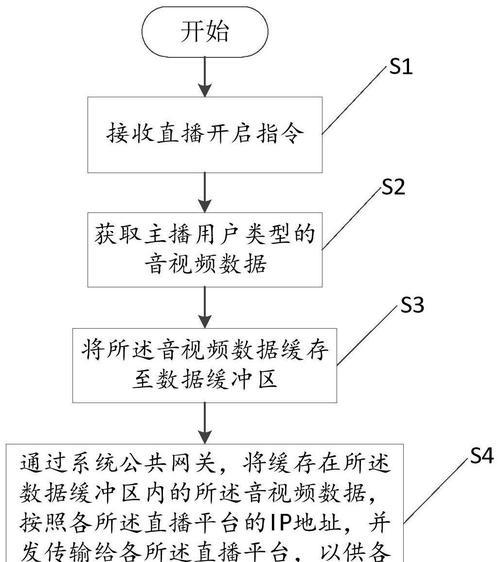
直播声音与电脑不同步的常见问题
音频设备故障:检查所有音频设备是否工作正常,排除硬件问题。
系统资源占用过高:关闭不必要的程序,释放系统资源给直播软件。
直播数据包丢失:检查网络状态,避免直播过程中的数据丢包问题。
实用技巧
音频校正软件:使用专业音频校正软件,例如AbletonLive或AdobeAudition,进行音频的后期同步调整。
多轨录音:在直播前可以考虑多轨录音,然后将录音与视频同步整合。
为了确保直播过程中的音频体验达到最佳状态,请读者在实际操作前仔细检查每一个环节。同时,建议在正式开播前进行测试直播,以确保所有设置有效。
通过上述步骤,我们可以对直播声音与电脑同步设置有一个全面的了解。确认并优化音频输入设备和网络条件;接着,在直播软件中调整相关设置,最后利用专业软件工具进行音频同步。通过精心准备和调整,相信您的直播声音表现将更为出色,为观众提供更优质的视听体验。
在直播领域,每一分进步都与您的努力息息相关。期待您在直播世界中大放异彩!
版权声明:本文内容由互联网用户自发贡献,该文观点仅代表作者本人。本站仅提供信息存储空间服务,不拥有所有权,不承担相关法律责任。如发现本站有涉嫌抄袭侵权/违法违规的内容, 请发送邮件至 3561739510@qq.com 举报,一经查实,本站将立刻删除。